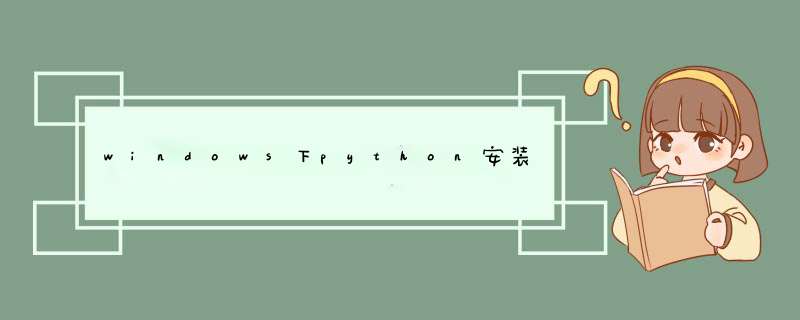
你要已经安装了 某个 版本的 python, (下载地址 https://www.python.org/downloads/)
安装后,需要配置python.exe 的环境变量,否则在 输入 python指令时,会出现如图错误
配置环境变量
鼠标右键我的电脑 -> 属性 -> 高级系统设置 -> 环境变量 -> 编辑PATH -> 在最后面加上我们的Python安装路径 -> 点击确定
注意:Path 路径最后要加上 分号 ;
例如我的路径
C:UserspandapAppDataLocalProgramsPythonPython36-32;
再在控制台 输入 python 若显示相关信息即表示 配置成功,进如下一步
2.安装 pip先下载 pip 下载地址是:https://pypi.python.org/pypi/pip#downloads
选择 :pip-9.0.1.tar.gz 文件进行下载(版本随意)
下载完成之后,解压到一个文件夹,用CMD控制台进入解压目录,输入:
python setup.py install
同样,在安装pip后需先配置环境变量, pip 指令才能生效
找到 python 安装路径下 的 scripts 目录下,复制改路径,例如我的:
C:UserspandapAppDataLocalProgramsPythonPython36-32scripts
然后添加到环境变量中,注意结尾的分号!
在cmd 下输入 pip 若显示 如图 相关信息,表示安装成功
然后就可以方便的 利用 pip 加在其他工具包了,
例如 输入 pip install pymysql 进行 pymysql安装
successful!! 安装完成!
更多关于windows下python安装pip方法请查看下面的相关链接
欢迎分享,转载请注明来源:内存溢出

 微信扫一扫
微信扫一扫
 支付宝扫一扫
支付宝扫一扫
评论列表(0条)